윈도우11에서 개인화가 가능한 앱 알림 및 집중 지원, 멀티 태스킹과 같은 Windows 설정을 사용자의 취향에 맞게 변경하다 보면 나중에 문제가 생겼을 때 어떤 설정을 변경해서 문제가 발생했는지 알아채기 어려운 경우가 있습니다.
특히 Windows 설정의 하위 옵션이 이리저리 숨겨져 있고 PC와 연결된 다른 장치와의 권한 때문에 윈도우의 설정 관련 문제가 발생하는 경우 가장 기본적인 조치 방법이 윈도우 설정을 기본값으로 되돌리는 것인데요.
윈도우11 설정을 초기화하는 방법은 마우스 클릭 몇 번으로 가능하며 파워쉘 명령어를 이용해 간단하게 초기화할 수도 있습니다.
설정 앱을 초기화할 때 영향을 받는 윈도우 설정
- 시스템 설정 일부
- Bluetooth & 장치 설정 권한 관련 일부
- 개인 설정 일부
- 접근성
목차
설정 앱을 통한 윈도우 설정 초기화
윈도우11의 설정은 설정 앱으로 구성되며 사용자가 설정한 값이 윈도우 시스템으로 전달되어 설정값을 저장하게 됩니다.
다시 말해 설정 앱을 초기화하면 사용자가 설정한 윈도우 개인화 또한 초기화 되는 것으로 설정 앱을 초기화 하는 방법은 다음과 같습니다.
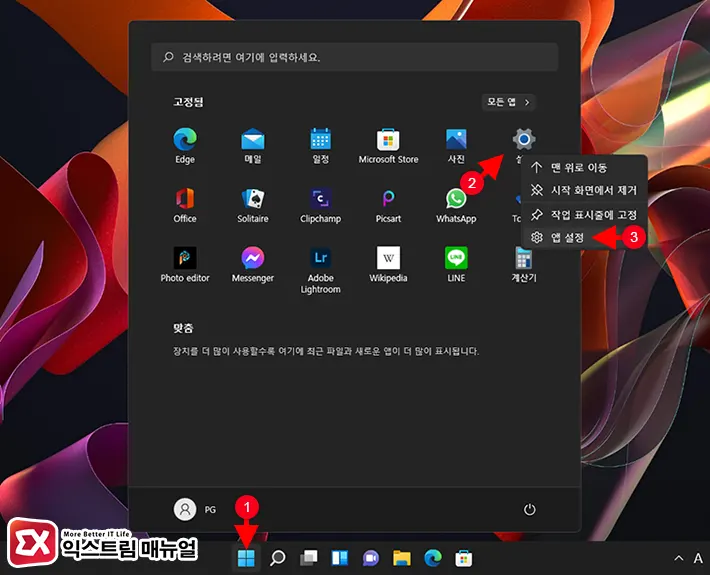
- 작업표시줄의 윈도우 로고 버튼을 클릭합니다.
- 설정 아이콘을 마우스 오른쪽 버튼으로 클릭합니다.
- 앱 설정을 클릭합니다.
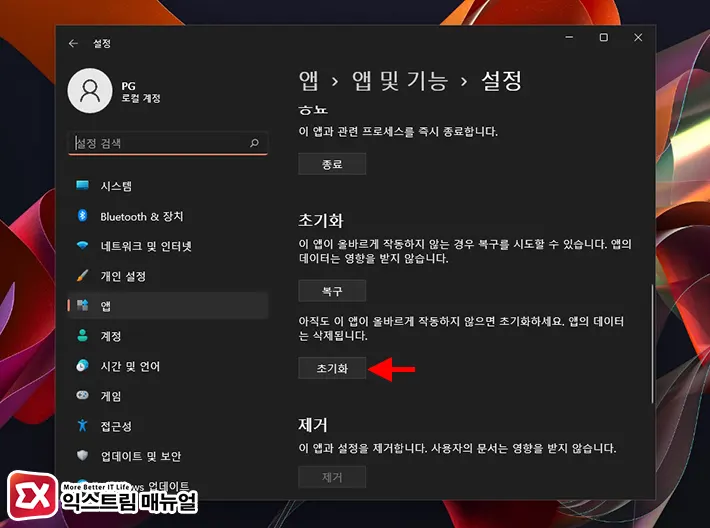
- 앱 및 기능 > 설정 화면에서 초기화 항목의 앱 초기화 버튼을 클릭합니다.
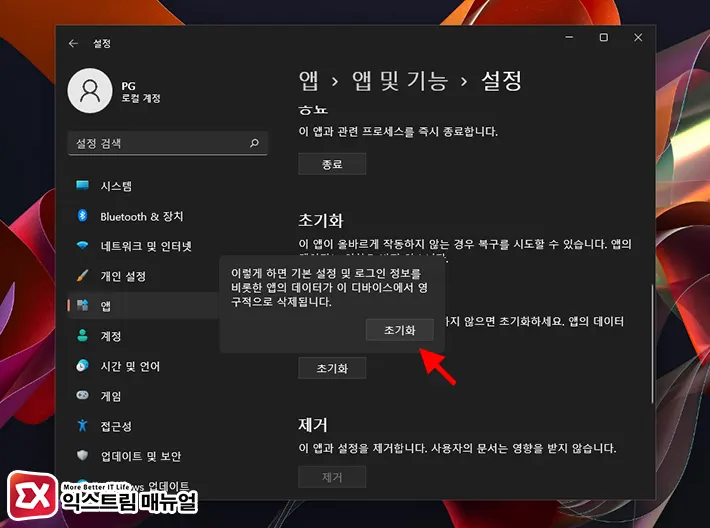
- ‘기본 설정 및 로그인 정보를 비롯한 앱 데이터가 영구적으로 삭제됩니다.’ 메시지가 뜨면 초기화 버튼을 클릭합니다.
- 설정 앱이 초기화되며 닫힙니다.
- 다시 설정 앱을 클릭하면 기본값으로 재설정 후 실행됩니다.
파워쉘을 이용한 윈도우 설정 초기화
마우스 클릭 몇 번으로 윈도우 설정을 초기화할 수 있지만 파워쉘을 이용해 더 쉽게 윈도우 설정을 초기화할 수 있습니다.
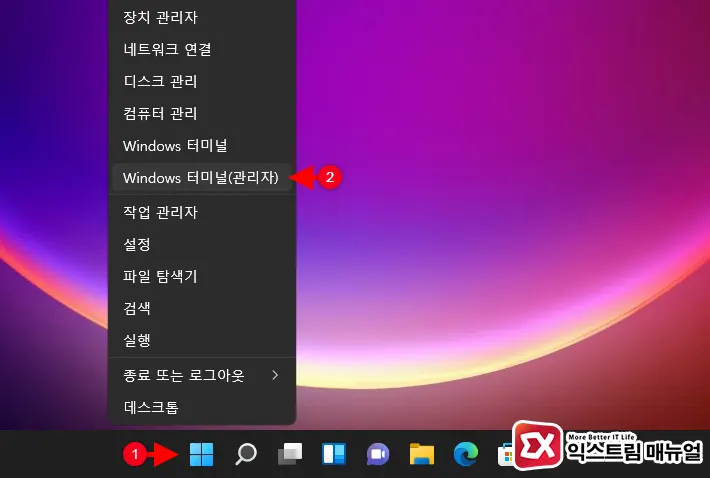
- 작업표시줄의 윈도우 로고 버튼을 마우스 우클릭합니다.
- Windows 터미널을 관리자 권한으로 실행합니다.
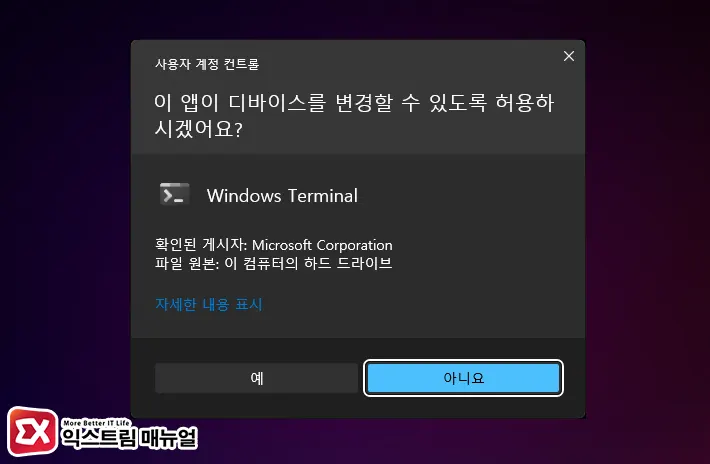
- 사용자 계정 컨트롤에서 ‘예’ 버튼을 클릭합니다.
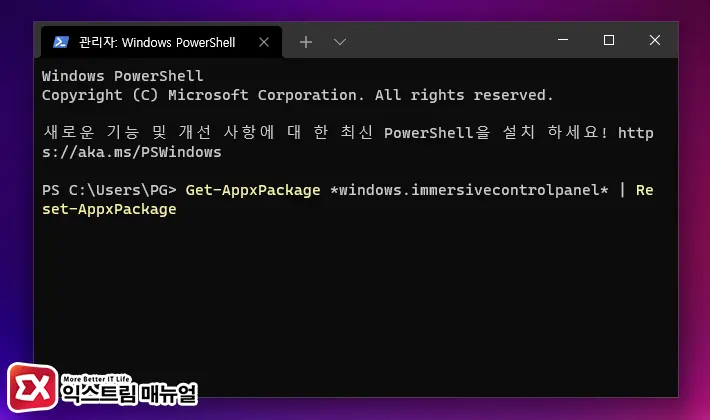
- 설정 앱을 초기화하는 명령어를 입력 후 엔터키를 누릅니다.
Get-AppxPackage *windows.immersivecontrolpanel* | Reset-AppxPackage
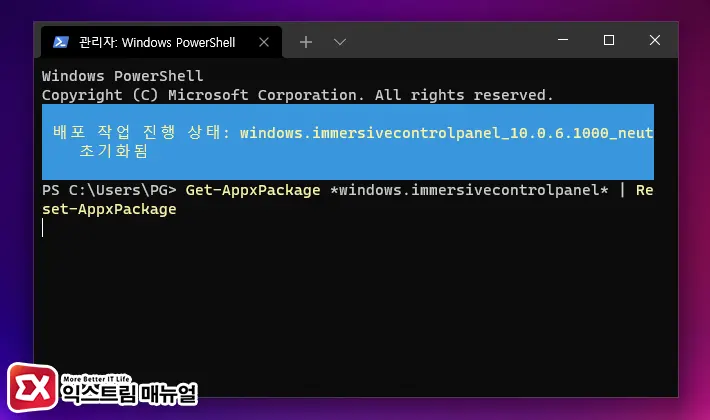
- 배포 작업 진행 상태 화면이 잠깐 지나간 후 윈도우 설정이 초기화됩니다.




2개 댓글. Leave new
고맙습니다.덕분에 설정앱 정상작동합니다
깔려있는 어플들은 삭제가 안되나요? 저는 설정만 기본값으로 하고 싶어서요 ㅠㅠ